Membuat Hyperlink Dari Pilihan Tombol Options di Excel
Hyperlink dari pilihan tombol Options Button di Excel - Tombol Options dalam Excel bisa digunakan untuk memberikan opsi atau pilihan.
Kita bisa memilih salah satu dari beberapa tombol Options yang sudah kita sediakan.
Terkait dengan pembahasan kita kali ini yaitu tentang Hyperlink apakah bisa pilihannya berbentuk Options ?
Ini tentu bisa dilakukan dan untuk langkah - langkahnya akan kita bahas bersama - sama dalam artikel ini.
Membuat Hyperlink Dari Pilihan Tombol Options di Excel
Dalam artikel sebelumnya kita juga sudah membahas tentang Hyperlink yang sumbernya dari pilihan Check Box.
Baca Juga : Membuat Hyperlink Dari Pilihan Check Box di Excel
Tentu pembahasannya memang cukup mirip terutama tentang pola dan rumus yang akan digunakan.
Hal penting yang harus kita ketahui adalah apa perbedaan dari check box dan tombol options pada saat digunakan untuk Hyperlink.
Sebelum melanjutkan mari kita lihat contoh gambar dari pembahasan kita terlebih dahulu.
Silahkan perhatikan gambar berikut ini :
Dalam gambar tersebut terlihat bahwa tampilan dari pembahasan kita kali ini memang cukup mirip dengan pembahasan sebelumnya.
Tetapi tentu saja akan ada beberapa perbedaan jika memang kita akan memilih Option Button saat menggunakan Hyperlink ini.
Perbedaan Check Box dan Tombol Options dalam Excel
Check Box dalam Microsoft Excel berbentuk kotak yang bisa dipilih dengan cara diklik.
Pada check box ini kita bisa memilih lebih dari satu pilihan yang diberikan dalam bentuk check box tersebut.
Bahkan kita bisa memilih semua pilihan pada check box dengan cara menceklis seluruh chec box tersebut.
Sedangkan Options Button atau tombol Options dalam Excel akan berbentuk bulatan kecil.
Untuk penggunakannya kita akan klik salah satu dari beberapa pilihan Options Button tersebut.
Perbedaan yan paling utama antara check box dengan option button terletak pada proses pemilihannya.
Jika pada check box kita bisa memilih seluruh pilihan maka pada Opton Button kita hanya bisa memilih salah satu dari beberapa option button yang kita pilih.
Untuk contoh dari Option Button yang akan kita buat silahkan perhatikan tampilan dari contoh gambar diatas.
Dari tampilan dalam gambar yang sudah ada dibagian atas ada dua langkah utama dalam pembuatan Hyperlink dari Option Button ini.
Pertama proses membuat Option Button dan yang kedua proses membuat rumus hyperlinknya.
Membuat Option Button Untuk Hyperlink di Excel
Dalam Microsoft Excel Option Button ini teretak pada Tab Developer dan kelompok menu Controls.
Secara default Excel memang tidak menampilkan tombol Developer dan tentu saja kita harus menampilkannya terlebih dahulu.
Untuk cara mengaktifkan Tab Developer saya tidak akan membahasnya disini karena sudah ada artikel yang secara khusus membahas tentang mengaktifkan Tab Developer silahkancari artikelnya diblog ini.
Setelah Tab Developer ditampilkan maka selanjutnya kita bisa membuat tombol Option button seperti yang terlihat dalam gambar diatas.
Sebelum membuat tombol Option Button silahkan buat terlebih dahulu sebuah file Excel dengan empat buag Sheet yang terdiri dari Sheet1, Sheet2, Sheet3 dan Sheet4.
Selanjutnya silahkan ubah nama Sheet2, Sheet3 dan Sheet4 menjadi Data, Transaksi dan Laporan.
Tombol Option Button yang terlihat dalam contoh gambar diatas akan kita buat didalam Sheet1.
Untuk membuat Option Button dalam Sheet1 melalui Tab Developer langkah - langkanya adalah sebagai berikut :
- Klik Tab Developer
- Cari dan temukan kelompok menu Controls
- Klik Insert yang ada pada kelompk menu Controls tersebut
- Klik Option Button yang ada pada kelompok Form Controls
- Letakan mouse pada cell B3 kemudian tekan dan geser mouse kearah kanan
- Klik kanan pada Option Button klik Edit Text dan ubah teksnya menjadi Data
- Buat Option Button selanjutnya untuk Transaksi dan Laporan
- Klik kanan pada salah satu option Button kemudian klik Format Control dan selanjutnya akan muncul kotak dialog
- Dalam kotak dialog Format Control silahkan klik Tab Control
- Dalam Tab Control klik cell yang ada pada kotak Cell link
- Klik cell B6 dan selanjutnya dalam kotak Cell link akan terisi : $B$6
- Klik OK
Selanjutnya tombol Option Button sudah selesai dibuat dan tampilannya silahkan ubah seperti dalam contoh gambar diatas.
Baca Juga : Fungsi dan Cara Menggunakan Option Button di Excel
Setelah tombol Option Button selesai dibuat maka selanjutnya kita akan membuat rumus Hyperlinknya.
Membuat Rumus Hyperlink Untuk Tombol Option Button
Dalam contoh gambar diatas rumus hyperlink ini akan ditempatkan pada cell G3 dengan tampilan teks "KLIK DISINI".
Rumus ini memang cukup mirip dengan rumus yang ada pada check box tetapi pemisahan kategorinya hanya pada satu cell saja yaitu cell B6.
Silahkan perhatikan gambar diatas, jika Option Button 1 diklik maka angka dalam kotak kontrol akan berubah menjadi 1.
Jika yang diklik adalah Option Button kedua atau Transaksi maka angka dalam cell tersebut berubah menjadi 2.
Sedangkan jika yang diklik adalah Option Button ketiga atau Laporan maka angka tersebut berubah menjadi 3.
Perubahan ini akan dijadikan kategori dalam rumus IF untuk mengarahkan kemana rumus Hyperlink digunakan
Adapun rumus dalam cell G3 tersebut adalah sebagai betikut :
=IF(B6=1;HYPERLINK("#"&"Data"&"!A1";"KLIK DISNI");IF(B6=2;HYPERLINK("#"&"Transaksi"&"!A1";"KLIK DISNI");IF(B6=3;HYPERLINK("#"&"Laporan"&"!A1";"KLIK DISNI");"PILIH DATA")))
Hasil dari rumus IF dan HYPERLINK tersebut diatas akan muncul teks KLIK DISINI didalam cell G3
Jika teks ini diklik maka laporan yang dipilih melalui Option Button akan otomatis terbuka.
Silahkan coba dan ikuti langkah - langkah diatas serta pastikan tidak ada yag terlewat.
Jika membutuhkan contoh filenya silahkan ambil melalui tombol berikut ini :
Itulah pembahasan kita kali ini tentang membuat hyperlink dari Option Button di Excel dan semoga artikel ini bermanfaat untuk semua pembaca.

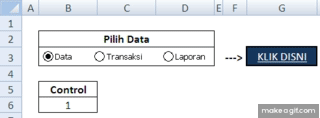
Thank, sangat bermanfaat
ReplyDelete